Revit 내 제너레이티브 디자인에서 이 샘플 연구 유형을 사용해 대안을 생성하여 외부에 대해 최적인 뷰를 위해 룸에서의 최적의 위치를 결정합니다.
왼쪽 이미지는 제너레이티브 디자인의 결과를 보여 주며, 오른쪽 이미지는 Revit 모델에 통합할 때의 결과를 보여 줍니다.
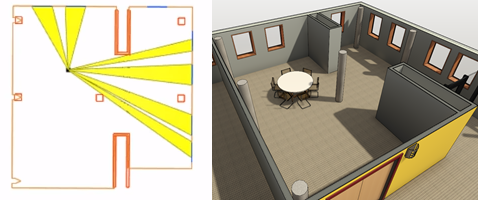
이 항목의 내용
목표
최적화 방법을 사용하여 연구를 작성하는 경우 다음과 같은 목표 중에서 선택할 수 있습니다.
- 창에 대한 평균 각도 최대화
- 외부 뷰 점수 최대화
창에 대한 평균 각도
표시되는 각 창의 경우 뷰 각도는 다음과 같은 두 벡터 사이의 각도로 계산됩니다.
- 창의 기준선에 평행한 벡터
- 관측점에서 창 중간점까지의 벡터
직접 뷰는 창에 대해 90도(수직)입니다.
외부 뷰 점수
외부 뷰 점수는 룸 내 특정 관측점에서 본 외부 뷰의 품질을 나타내기 위한 것입니다.
연구 유형 액세스
연구 작성 대화상자에서 연구 유형은 Autodesk Samples 폴더에서 사용할 수 있습니다.
Dynamo에서 연구 유형을 열려면 다음 폴더로 이동합니다.
- %PROGRAMDATA%\Autodesk\AECGD\Revit\Samples <release>\<language-locale>
해당 위치에서 연구 유형을 찾을 수 없는 경우 다음 링크를 사용하여 다운로드할 수 있습니다. ZIP 파일에는 DYN 파일과 해당 Dependencies 폴더가 포함되어 있습니다. 해당 내용을 컴퓨터의 폴더에 압축 해제(추출)합니다.
모델 준비
이 유형의 연구를 작성하려면 Revit 모델에 다음이 포함되어 있어야 합니다.
- 최적의 관측점을 평가할 룸
- 외부 뷰를 평가할 관측점(대상 점)을 정의하는 룸 내 이동 가능한 요소
이 요소는 벽에 호스트되거나 독립적으로 이동할 수 없도록 하는 방식으로 구속될 수 없습니다. 예를 들어, 의자 또는 RPC 사람을 사용할 수 있습니다. 이 요소의 중심점은 뷰를 평가하는 데 사용됩니다. 요소 면이 바라보는 방향은 이 프로세스가 진행되는 동안 고려되지 않습니다.
선택한 결과를 통합할 때 이 요소는 룸의 새 위치로 이동됩니다.
- 룸의 하나 이상의 측면에 있는 창 및/또는 커튼월 패널
이러한 요소는 중심선으로 변환되고 뷰 각도 및 외부 뷰 점수를 계산하는 데 사용됩니다.
- 하나 이상의 장애물
룸에는 기둥이나 칸막이 패널 등 뷰를 방해하는 요소가 하나 이상 포함되어 있어야 합니다. 룸에 자연적인 장애물이 없는 경우 창에서 멀리 떨어진 룸의 내부 구석에 장애물을 하나 추가합니다.
모델을 준비하려면
- Revit 모델을 엽니다.
원하는 경우 rac_advanced_sample_project.rvt를 다운로드하여 이 연구 유형에 사용할 수 있습니다.
- 뷰를 열어 대상 룸을 표시합니다.
예를 들어 rac_advanced_sample_project.rvt에서 01 - 기본 레벨 평면도를 열고 왼쪽 상단 코너의 룸 Instruction 115를 줌 확대합니다.
- 룸에 이동 가능한 요소, 창 및/또는 커튼월 패널 및 하나 이상의 장애물을 추가합니다.
rac_advanced_sample_project.rvt의 경우 Room 115에는 이미 커튼월 패널이 포함되어 있습니다. 이동 가능한 객체의 경우 RPC 사람 또는 의자를 추가합니다. 장애물로, 룸 내부 벽 근처에 기둥을 추가합니다. (기둥은 나중에 제거할 수 있습니다.)
연구를 작성할 때 이러한 요소를 쉽게 선택할 수 있도록 모두 뷰에 표시되어 있는지 확인하십시오.
- 룸을 더 쉽게 선택하려면 뷰에서 룸에 대한 가시성을 켭니다.
입력
연구를 작성할 때 다음과 같은 입력을 지정할 수 있습니다.
- 뷰를 계산할 요소 선택: Revit 모델에서 뷰를 평가할 관측점을 정의하는 이동 가능한 요소를 선택합니다.
- 룸 선택: Revit 모델에서 뷰에 대해 평가될 대상 룸을 선택합니다.
- 여러 창 또는 커튼월 요소 선택: Revit 모델에서 커튼월 요소의 창 및/또는 커튼 패널을 하나 이상 선택합니다. 커튼 멀리언이 아닌 커튼 패널을 선택해야 합니다. 창과 커튼 패널을 선택했으면 옵션 막대에서 마침을 클릭합니다.
- 장애물 요소 선택: Revit 모델에서 뷰를 방해하는 요소를 하나 이상 선택합니다. 장애물을 선택했으면 옵션 막대에서 마침을 클릭합니다.
- 관측점 위치 X, Y: X 및 Y 좌표에 따라 뷰가 평가되는 관측점 위치(이동 가능한 요소로 정의됨)가 정의됩니다. 평면도에서 룸을 봤을 때 룸의 왼쪽 하단을 X:0, Y:0으로, 오른쪽 상단을 X:1, Y:1로 간주합니다.
주: 룸 모양이 불규칙하거나 직사각형이 아닌 경우에는 대상 관측점이 룸 외부에 위치하여 빈 결과가 초래될 수 있습니다.
형상 시각화
다음은 샘플 결과입니다.
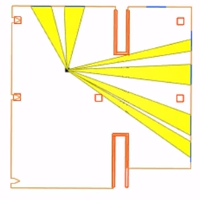
- 갈색 실선은 룸 코어 경계의 벽 중심선입니다.
- 파란색 선은 뷰를 제공하는 창 또는 커튼 패널을 나타냅니다.
- 빨간색 선은 장애물의 경계를 나타냅니다.
- 검은색 점은 뷰가 계산되는 대상 점을 나타냅니다.
- 노란색으로 채워진 영역은 대상점에서 창까지의 가려지지 않은 뷰를 나타냅니다.
알려진 문제 및 제한 사항
- 룸 경계가 직사각형이 아닌 경우 대상 관측점이 룸 외부에 있을 수 있습니다. 이 경우 일부 결과는 공백일 수 있습니다.